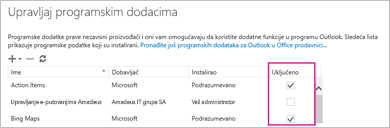Ako se programski dodatak za Office za Outlook ne pojavljuje, možda je onemogućen. Evo kako da ga omogućite.
Važno: Novo ime za aplikacije za Office – programski dodaci za Office. Trenutno ažuriramo svoje proizvode, dokumentaciju, primere i druge resurse kako bismo ih uskladili sa promenom imena platforme iz „aplikacije za Office i SharePoint“ u „Office i SharePoint programski dodaci“. Tu promenu smo napravili radi lakšeg razlikovanja platforme proširenja od Office aplikacija. Dok se te promene odvijaju, dijalozi i poruke koje vidite u aplikaciji mogu se razlikovati od onoga što vidite u ovom članku.
-
U programu Outlook izaberite stavke Datoteka > Upravljaj programskim dodacima.

U Outlook Web App stavku Postavke

-
U okviru Upravljanje programskim dodacima, u koloni Uključeno potvrdite izbor u polju za potvrdu za programski dodatak koji želite da omogućite.